Shopify로 온라인 패션 부티크를 시작하는 8단계
게시 됨: 2021-12-24Shopify에서 온라인 부티크를 만드는 방법을 찾고 있습니까? 마음에 멋진 아이디어나 제품이 있지만 어떻게 판매해야 할지 모르십니까? 운 좋게도 당신은 올바른 장소에 왔습니다. 예전에는 이 분야에 대한 경험도 없고 기술적인 것도 모르고 오랜 검색 끝에 드디어 30분 안에 쉽게 나만의 옷가게를 차릴 수 있는 아주 간단한 방법을 알아냈습니다. Shopify 와 함께 .
Shopify의 온라인 패션 부티크란 무엇입니까 {#what}
온라인 부티크는 의류 및 기타 액세서리를 판매하는 상점입니다. Shopify는 온라인 소매업체를 위한 훌륭한 플랫폼이며 여기에서 옷을 판매하는 것은 전혀 나쁜 생각이 아닙니다. Shopify에는 이미 성공적인 의류 매장이 많이 있습니다. 이제 자신만의 의류 매장을 설정할 차례입니다.
Shopify에서 온라인 부티크를 구축해야 하는 이유 {#why}
Shopify 는 아이디어를 현실로 만드는 데 도움이 되는 훌륭한 소프트웨어 서비스 플랫폼입니다. 이 플랫폼을 사용하면 몇 번의 클릭만으로 전자 상거래 상점을 만들 수 있으며 더 좋은 점은 돈이 거의 또는 전혀 없이 자신의 상점을 시작할 수 있다는 것입니다. 고객에게 제품을 쉽게 생성, 홍보, 판매 및 배송할 수 있습니다. 또한 다양한 온라인 채널을 통해 매장의 POS로 제품을 판매할 수도 있습니다. Shopify 가격 플랜은 Shopify Lite의 경우 $9, 기본 Shopify 패키지의 경우 $29부터 시작합니다.
온라인 부티크를 구축하는 방법 {#how}
1단계: Shopify 계정 등록
여기를 클릭하여 가입하고 14일 무료 평가판을 사용할 수 있습니다.
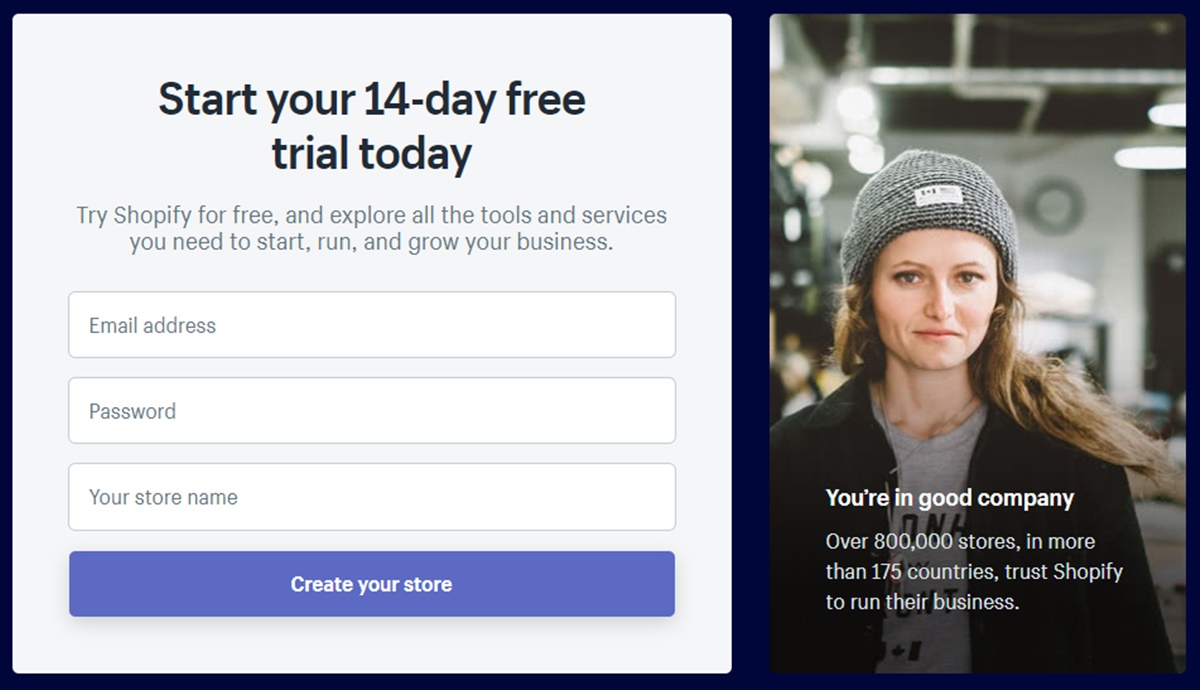
이메일, 비밀번호, 매장 주소를 입력하기만 하면 됩니다. 그런 다음 Create your store 버튼을 클릭합니다. 30초 이내에 스토어가 생성됩니다.
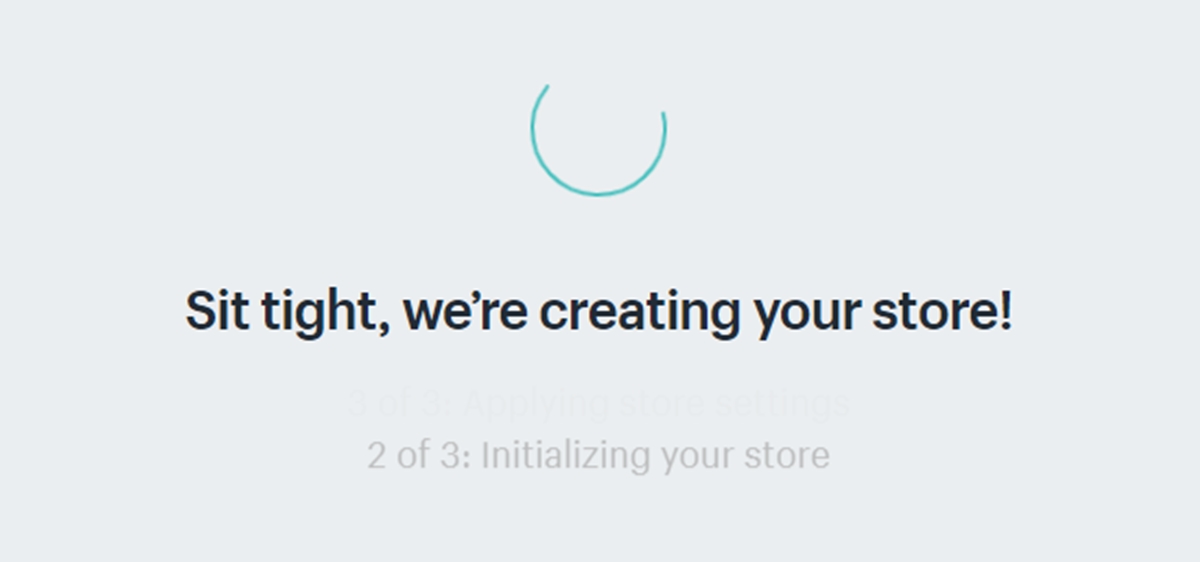
Shopify 스토어 생성을 완료하면 다음 질문이 표시됩니다. Are you already selling? What is your current revenue? Or Are you setting up a store for a client? Are you already selling? What is your current revenue? Or Are you setting up a store for a client?
해당 질문이 표시되면 답변하고 이름, 성, 주소, 전화번호 등과 같은 기타 개인 정보를 입력합니다.
2단계: Shopify 스토어 설정
스토어 소유자 정보 등록 양식을 완료했으면 이제 Shopify 스토어를 구성할 차례입니다. 이메일 받은 편지함에 액세스하여 이메일 주소를 확인하고 확인 링크를 클릭하는 것을 잊지 마십시오.
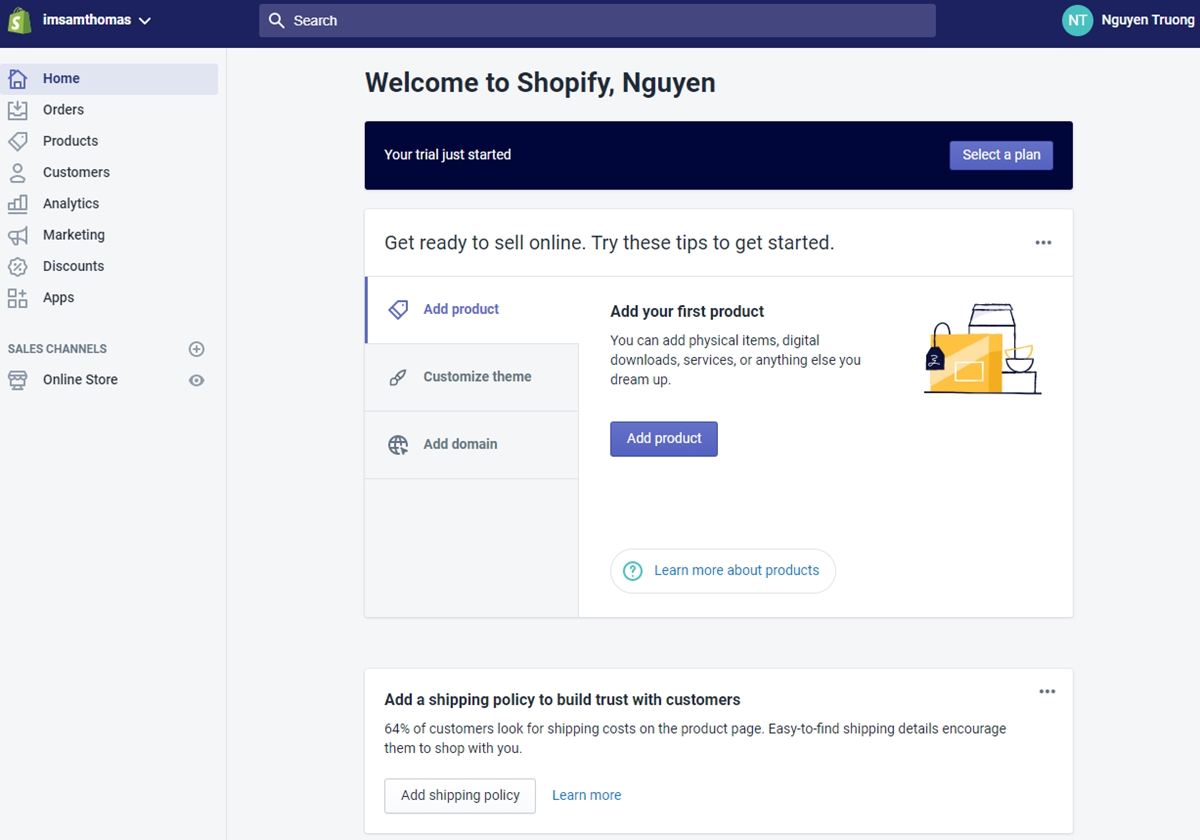
3단계: 첫 번째 제품 추가
상점에 추가할 수 있는 제품 유형에는 제한이 없습니다. 실제 항목, 디지털 제품, 서비스, 기프트 카드 또는 가지고 있는 모든 것을 추가할 수 있습니다.
다음은 상점에 새 제품을 추가하는 방법입니다.
먼저 Products > All Products > Add product 로 이동합니다.
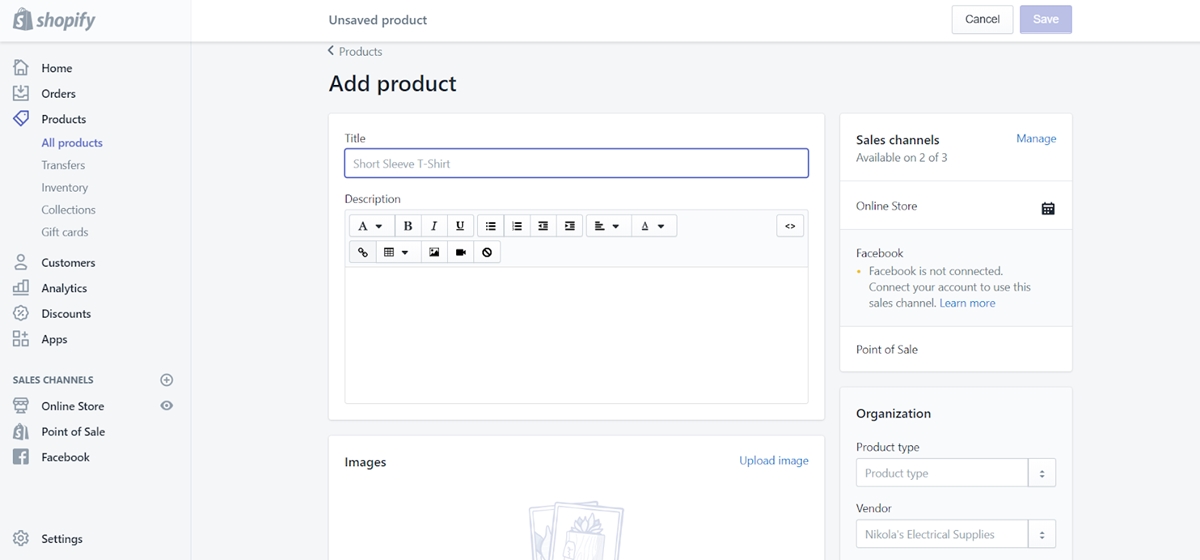
모든 정보 필드를 입력한 다음 Save 버튼을 클릭합니다. 자세히 알아보기: 새 제품을 추가하는 방법
4단계: 부티크 테마 선택
모든 테마에는 코드를 편집하지 않고도 수정할 수 있는 전체 수정 목록이 포함되어 있습니다. 프리미엄 제품을 사용하면 더 많은 코드화가 제공됩니다. 그러나 여전히 무료 테마로 눈길을 끄는 사이트를 만들 수 있습니다. 다음 섹션에서는 만들 수 있는 모든 변경 사항을 간략하게 설명합니다.
Shopify 튜토리얼 섹션에서 .zip 파일을 사용하고 무료 테마를 사용하는 Shopify 관리자용 테마를 추가할 수 있는 두 가지 옵션을 공유했습니다. 위의 두 가지 방법 외에도 Shopify 테마 스토어에서 테마를 구입할 수도 있습니다. 유료 테마를 구매할 때 비용을 지불해야 스토어에 게시할 수 있습니다. 그러나 실제로 구매하기 전에 항상 해당 테마를 경험할 수 있습니다.
자세히 알아보기: Shopify 테마 스토어에서 테마를 구매하는 방법
5단계: Shopify 부티크 테마 설정 구성
테마를 구성하려면 Online Store > Themes 로 이동합니다. 이제 현재 테마를 표시하는 페이지가 표시됩니다. 오른쪽 상단 모서리에 Action 버튼이 있습니다. 그것을 클릭하면 Preview , Rename , Duplicate , Download theme file , Edit Code Edit Language 편집과 같은 테마를 관리하는 몇 가지 기본 기능이 표시됩니다.
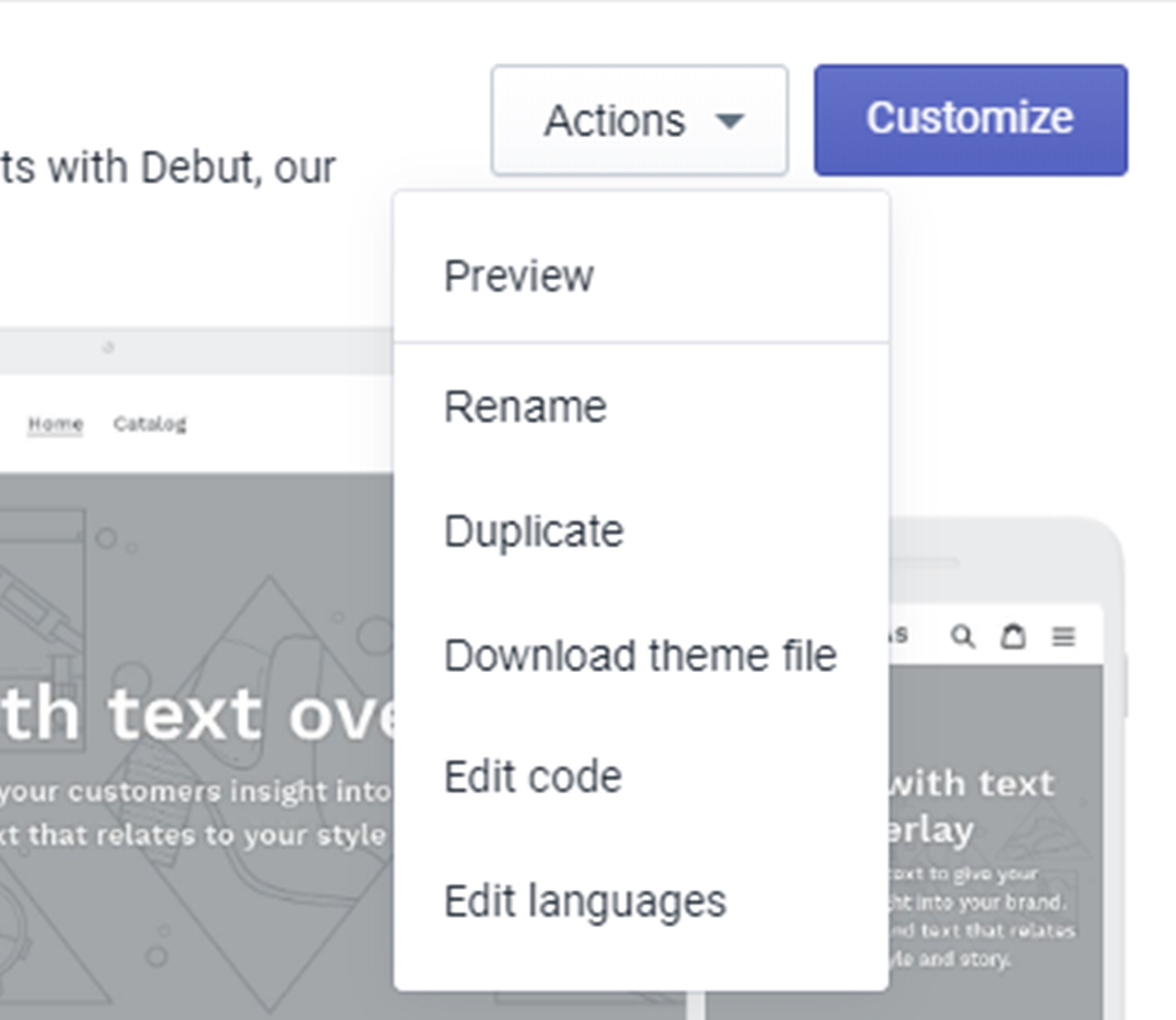
테마를 사용자 지정하기 전에 원치 않는 변경이 발생하더라도 백업 테마 버전이 계속 남아 있기 때문에 이 테마를 새 버전으로 복제하는 것이 좋습니다.
Action 버튼 바로 옆에 Customize 버튼이 표시됩니다. 이 테마를 수정하려면 여기를 클릭하세요.
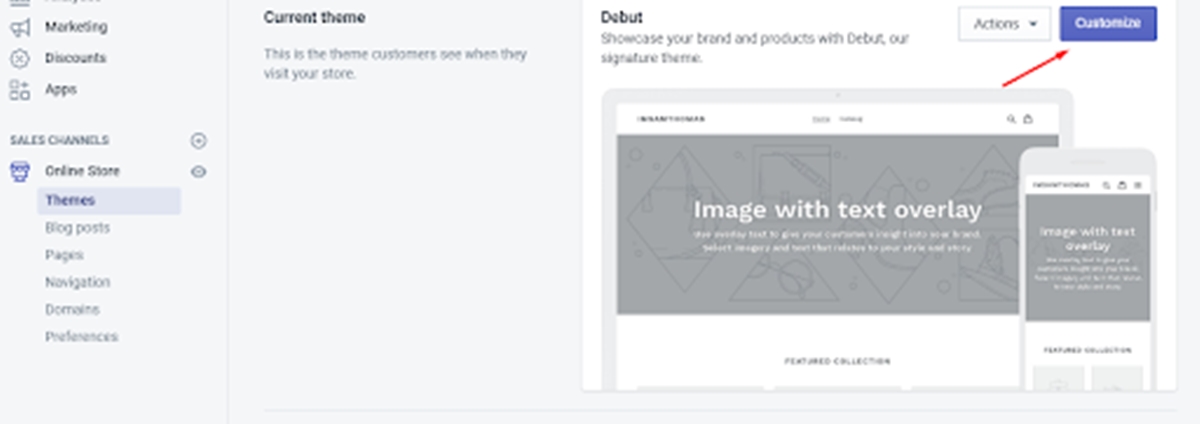
버튼을 클릭하면 테마를 사용자 지정할 수 있는 페이지로 리디렉션됩니다. 왼쪽 모서리에서 머리글, 이미지, 추천 컬렉션, 슬라이더 쇼, 바닥글과 같은 패션 테마의 모든 세션을 사용자 지정할 수 있습니다.
헤더를 클릭하면 로고 이미지를 업로드하고 로고 정렬 및 로고 너비를 포함한 기타 옵션을 편집할 수 있는 곳이 표시됩니다.
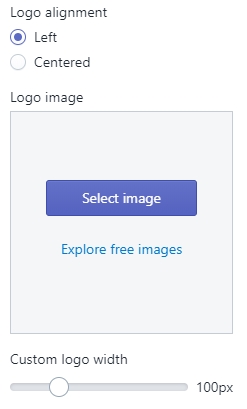
여기에서도 Menu Navigation 을 변경할 수 있습니다. Change 을 클릭하기만 하면 됩니다.
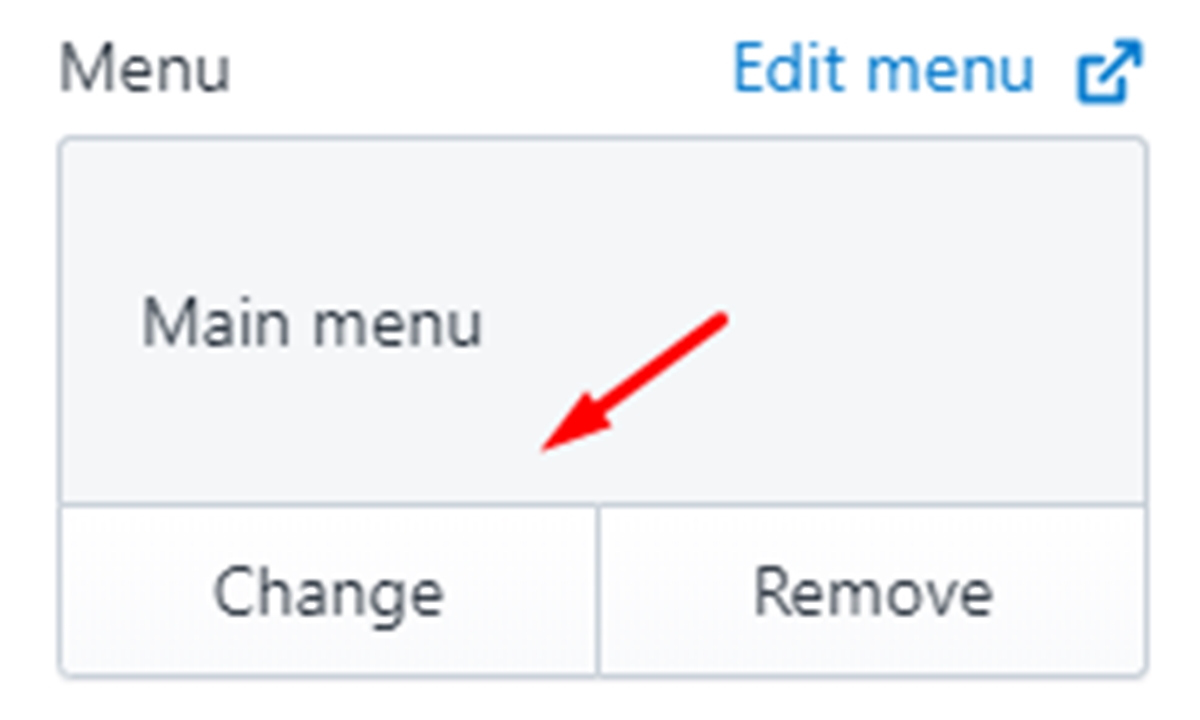
또는 색상, 타이포그래피, 소셜 미디어, 파비콘, 체크아웃과 같은 다른 Theme Settings 을 수정합니다.
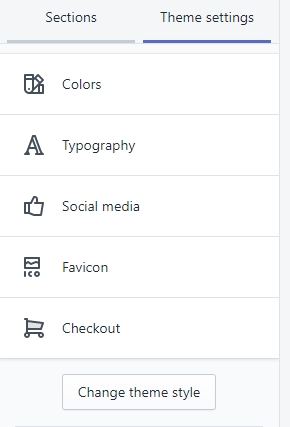

6단계: 스토어 결제 방법 설정
주문 처리, 재고, 배송 및 세금에 대한 결제 프로세스 및 설정이 제대로 작동하는지 확인하려면 테스트 주문을 실행할 수 있습니다. 스토어 설정 중 또는 결제 설정을 조정할 때마다 한 번 이상 연습해야 하는 이 작업을 운영하는 데는 비용이 들지 않습니다. 자세한 프로세스를 알아보려면 이 게시물을 확인하여 Shopify에서 거래를 시뮬레이션하여 테스트 주문하는 방법을 알아보세요.
6.1단계: 결제 제공업체 선택
Shopify의 관리 페이지에서 페이지 하단의 Settings 을 선택합니다. 그런 다음 Settings 목록이 나타나면 첫 번째 열의 두 번째 옵션인 Payment providers 를 클릭합니다.
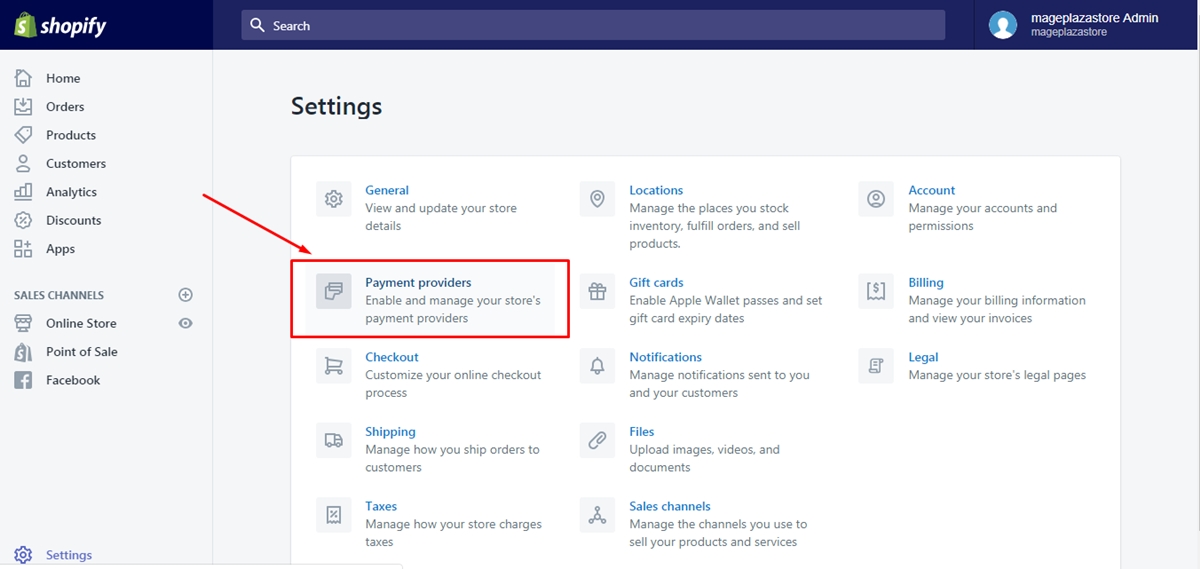
6.2단계: 비활성화 선택
현재 신용 결제 제공업체를 활성화한 경우 다음 단계로 이동하기 전에 비활성화해야 합니다. Edit 및 Deactivate 를 각각 선택한 다음 선택을 확인합니다.
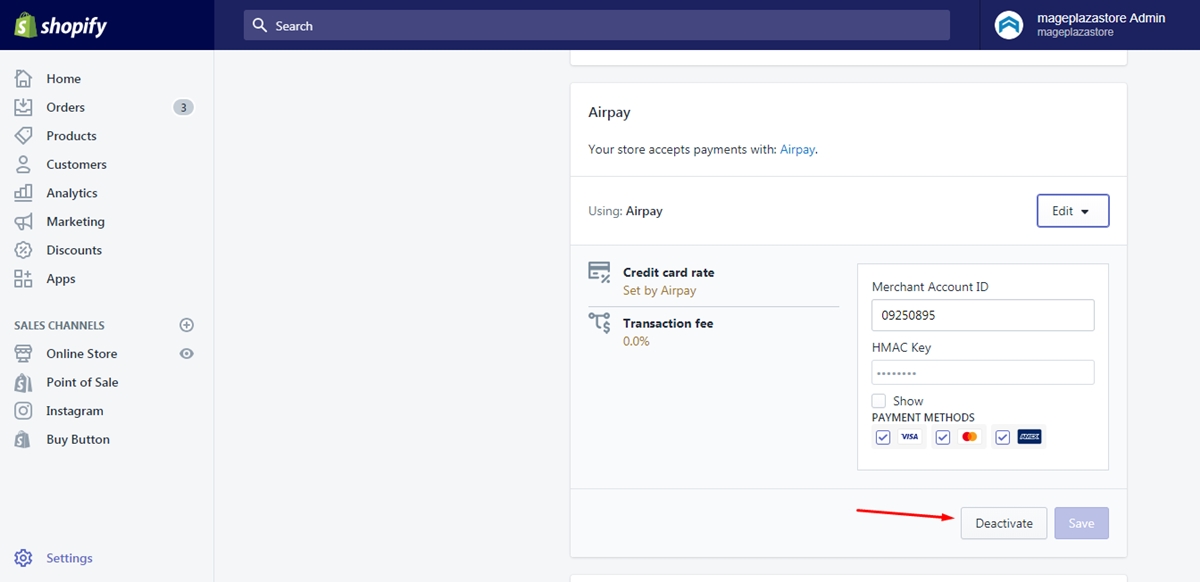
6.3단계: 공급자를 (테스트용) Bogus Gateway로 설정
Accept credit cards 섹션에 Select Provider 이라는 드롭다운 메뉴가 표시되면 클릭합니다. 더 작은 부분을 포함하는 후보 목록이 나타납니다. (for testing) Bogus Gateway 인 Other 아래의 첫 번째 옵션을 선택하는 것을 잊지 마십시오.
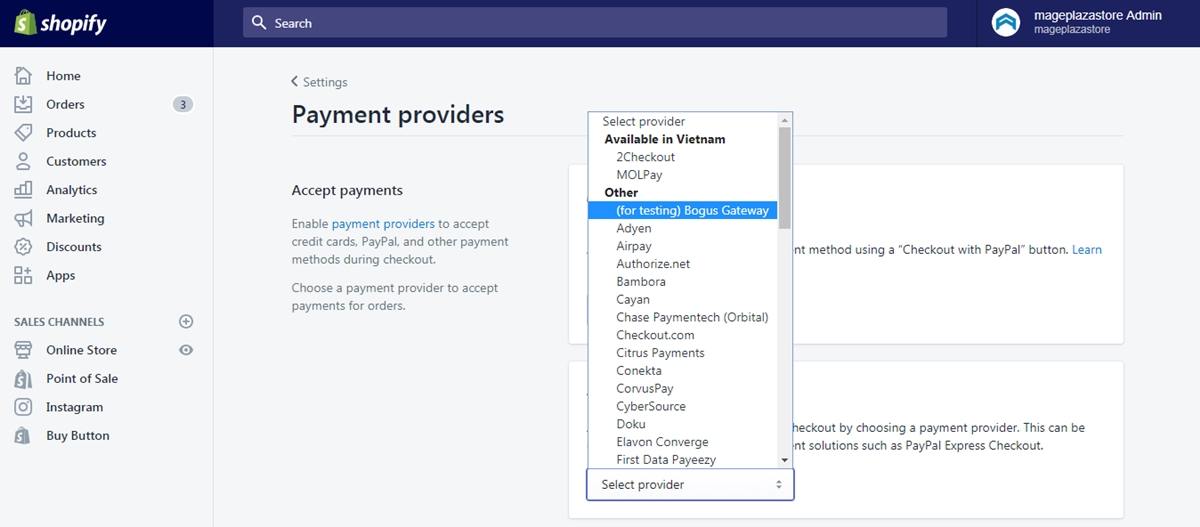
6.4단계: 활성화를 누릅니다.
Bonus Gateway 에 대한 세부 설정은 제공된 공간을 채우고 Activate 를 선택하여 사용할 수 있는 Select provider 아래에 표시됩니다. 자세히 알아보기: 결제 방법 구성 방법
7단계: 스토어 배송 방법 설정
이미 알고 계시겠지만 Shopify에는 Shipwire와 같이 제품을 주문 처리하는 데 사용할 수 있는 다양한 서비스가 있습니다. 온라인 스토어 또는 마켓플레이스를 미국, 캐나다, 영국, 아시아 또는 호주의 Shipwire 주문 처리 센터와 연결하고 도움을 줄 것입니다. 비즈니스를 성장시키고 관리할 수 있습니다. Rakuten(구 Webgistix): 빠르고 정확한 배송을 도와드리는 서비스입니다. 게다가, 그것은 또한 당신이 인터넷 기술을 효과적으로 사용하는 데 도움이 될 것입니다. Amazon 다중 채널 주문 처리: 이 서비스를 사용하면 Amazon 주문 처리 센터에 저장된 재고를 사용하여 Shopify 상점의 모든 주문을 처리할 수 있습니다.
8단계: 도메인 이름 매핑
기본 도메인이라는 주소 표시줄에는 도메인만 표시할 수 있습니다. 루트 도메인 또는 하위 도메인을 기본 도메인으로 사용할 수 있습니다. 결정한 후에는 고객이 상점을 탐색할 때 기본 도메인을 볼 수 있도록 기본 도메인을 설정합니다. 이 글은 기본 도메인을 설정하는 방법에 대한 투명한 가이드를 제공합니다.
8.1단계: 도메인으로 이동
먼저 Shopify 계정에 로그인합니다. 그런 다음 SALE CHANNELS 필드의 Online Store 로 이동하여 Domains 를 선택합니다.
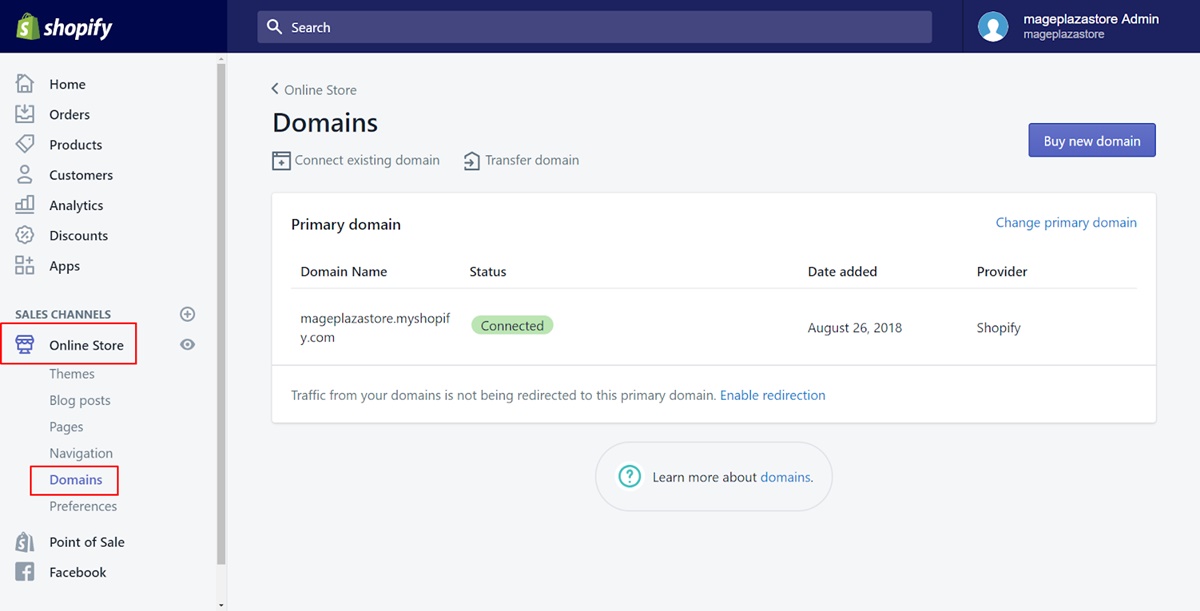
8.2단계: 기본 도메인 변경
Primary domain 섹션을 살펴보고 기본 도메인 Change primary domain 을 클릭합니다.
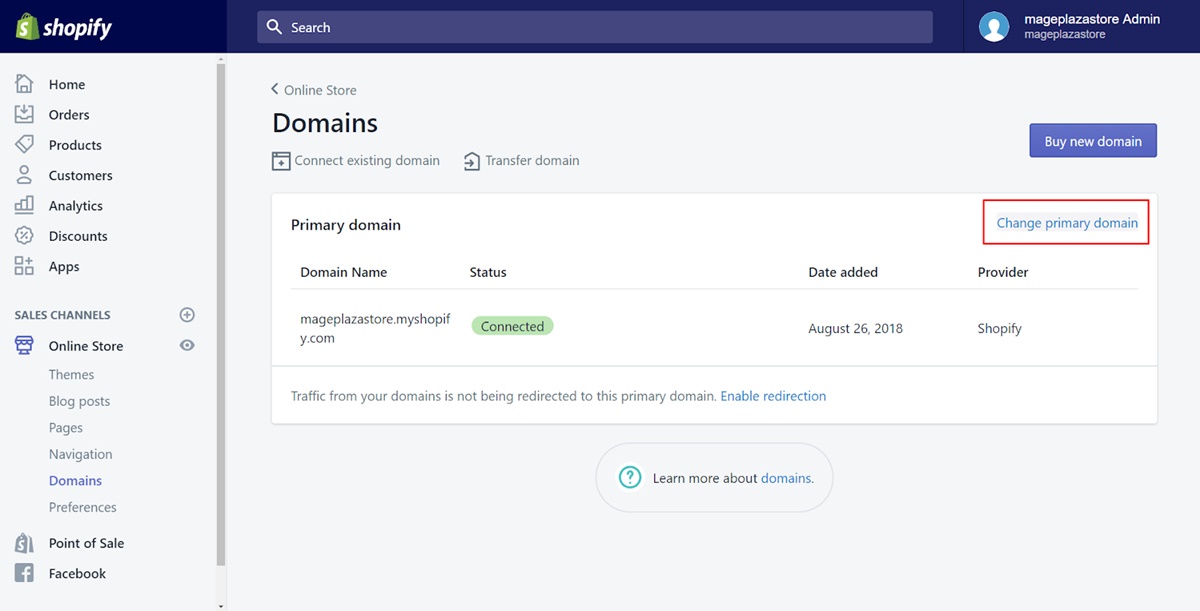
8.3단계: 도메인 선택
기본 도메인으로 예상되는 도메인을 선택합니다.

8.4단계: 기본 도메인 저장
마지막으로 Save 을 선택하여 완료합니다. 완전히 적용되려면 몇 시간이 걸릴 수 있습니다. 그러면 주소 표시줄에서 기본 도메인의 변경 사항을 확인할 수 있습니다. 나쁜 영향을 줄 수 있으므로 너무 자주 변경하지 마십시오. 기본 도메인은 내구성이 있어야 합니다.
이것이 단계입니다. 온라인 의류 매장에 사용할 수 있는 모든 앱과 테마에 대해 알아보기 전에 처음부터 온라인 패션 비즈니스를 시작한 한 남자의 이 비디오를 확인할 수 있습니다. 예, 그는 해냈습니다. 비디오가 당신에게 영감을 줄 것입니다. 약속합니다.
온라인 부티크 {#themes} 테마
테마는 온라인 비즈니스, 특히 패션 비즈니스의 성공에 가장 중요한 역할을 합니다. AVADA Commerce 전문가는 시장에 있는 수백 가지 패션 테마 중에서 신중하게 선택하여 참조할 수 있는 263개 이상의 최고의 Shopify 패션 테마가 포함된 추천 패션 테마 목록을 만들었습니다.
{% 포함 review/shopify_theme_collection_build_store.html %}
자세히 알아보기: 더 많은 패션 테마 찾기
패션 스토어용 앱 {#apps}
온라인 부티크 비즈니스 는 잠재적인 분야이지만 동시에 매우 어렵습니다. 상점의 경쟁력을 높이려면 추가 도움이 필요합니다.
{% include review/shopify_app_collection_build_store.html %}
개발 에이전시, 온라인 부티크 {#agency} 구축
제가 방금 알려드린 팁을 모두 읽은 후에도 스토어 설정과 관련하여 여전히 너무 많은 문제에 직면하고 있다면 개발 에이전시와 협력하는 것이 고려해 볼 수 있는 옵션입니다. 더 많은 기능을 개발하거나 마케팅 및 판매 전략을 개선하는 데 도움이 됩니다.
Fashion E-commerce에 대한 폭넓은 기술과 전문성을 바탕으로 웹사이트와 비즈니스를 분석하고 개선 사항을 파악한 후 작성된 단계별 사업 계획을 제출하여 상점의 트래픽 및 매출 증대에 도움을 드릴 수 있습니다. 비즈니스 계획, 전환율 최적화, 이메일 마케팅, 인플루언서 마케팅 및 검색 엔진 최적화를 포함합니다.
결론
결론적으로, 온라인에서 자신의 옷가게를 구축하는 방법과 기술적인 문제를 처리하는 방법을 찾는 데 어려움을 겪고 있다면 이 기사가 적합합니다. 많은 작업입니다. 의심의 여지가 없습니다. 결국, 자신의 의류 브랜드를 구축하는 것은 쉬운 일이 아니지만 확실히 가치가 있습니다. 당신이 지금 일하고 있는 옷가게가 언젠가는 최고의 브랜드가 될 수 있을지 누가 압니까?
이 글을 읽은 후 Shopify 패션 매장, 매장 생성 방법, 매장에 적합한 테마, 앱 및 에이전시를 선택하는 위치에 대한 기본적인 이해가 되었기를 바랍니다.
